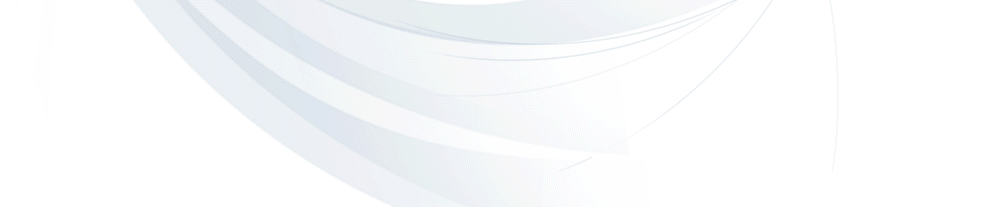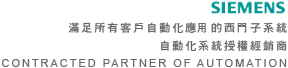此範例適用範圍
組 件 產品與版本
PC 作業系統 Microsoft Windows XP SP2
HMI 軟體 WinCC flexible 2007 HF4
HMI 設備 PC Runtime; MP 277 Touch
說明:
使用編譯後待下載的專案,可以從系統創建的變數記錄中讀取資料,並傳送到一個表內。
此解決方案以腳本為基礎。
在範例專案中實現了下列 導航屬性和功能:
• 條目可以在記錄中以一次一行的幅度滾動。
• 條目可以在記錄中以一次十行的幅度滾動。
• 可以從記錄開頭跳轉到結尾。
• 可以在文本域中指定記錄名稱。
• 變數名、時間戳及其數值都可以從記錄條目中讀取。
• 條目號也在記錄中顯示。
函數描述/操作說明:
1 常規資訊:
項目包括 PC Runtime 和 MP 277 Touch 組態。 兩個專案結構功能相同。
兩個專案僅在腳本語句中有不同。
PC Runtime 中的源代碼不能用於基於 Windows CE 的操作屏,因為不能用這種方法訪問
Windows CE 檔系統。
同樣, MP 277 Touch 源代碼也不能用於PC Runtime 中。
2 函數描述/操作說明:
以下是組態畫面。

• 記錄名:
在這裏,可以鍵入相關變數名,該變數名先前已在組態中做了定義。 (參照 Fig.02),此
例中,記錄名字為 Log_1 或 Log_2

• 控制按鈕:
可以使用表格旁邊的控制按鈕在已記錄的變數值中上下滾動。.
• Stopping / starting logging:
通過“StopLogging"按鈕 ,可以分別停止記錄 Log 1 和 2。
通過“StartLogging"按鈕,可以分別開始記錄 Log 1 和 2。
例如,如果使用一個包含 50,000 個條目的記錄 (最大面板的記錄條目數),一個“跳轉"到記錄
檔結尾的動作可能需要數秒 。該數值為同時讀取與寫入訪問時的情況。因此,建議停止記錄,
以便改善性能。
組態主操作員面板的目的並非用於進行記錄迴圈資料,更多地用於記錄非迴圈的出錯狀態。操
作員面板並非 旨在用於滿足高性能,完成提供大量資料的記錄任務。
• 仿真變數值:
通過模擬獲取“Variable_1"和“Variable_2"的值,該值保存在“Screen_01" (畫面) 的
屬性中。一般來說,這些值將作為“過程值"保存在相應的記錄中。

• 腳本:
用於讀取記錄資料的函數以腳本為基礎。所使用函數在 WinCC flexible 的聯機幫助以及
相關的專題文獻中可以獲得。腳本中,每部分都有標題
3 擴展和更改組態:
可以根據自己的要求擴展或更改組態。
若想更改存儲路徑、檔案名、畫面名,需要更改腳本中的下列部分:
腳本 "Button_Visible":
Line 7 -> 畫面名
Line 11 -> 存儲路徑
腳本 "Read_Line":
Line 7 -> 畫面名
Line 16 -> 存儲路徑
腳本"Scroll_To_End":
Line 7 -> 畫面名
Line 16 -> 存儲路徑
隨附的下載包括了帶有上述函數的歸檔 WinCC flexible 2007 工程。
運行性能與測試環境:
該實例可以用在支援腳本功能的 OP 和 MP 操作員面板上或者 WinCC flexible PC Runtime。
組 件 產品與版本
PC 作業系統 Microsoft Windows XP SP2
HMI 軟體 WinCC flexible 2007 HF4
HMI 設備 PC Runtime; MP 277 Touch
說明:
使用編譯後待下載的專案,可以從系統創建的變數記錄中讀取資料,並傳送到一個表內。
此解決方案以腳本為基礎。
在範例專案中實現了下列 導航屬性和功能:
• 條目可以在記錄中以一次一行的幅度滾動。
• 條目可以在記錄中以一次十行的幅度滾動。
• 可以從記錄開頭跳轉到結尾。
• 可以在文本域中指定記錄名稱。
• 變數名、時間戳及其數值都可以從記錄條目中讀取。
• 條目號也在記錄中顯示。
函數描述/操作說明:
1 常規資訊:
項目包括 PC Runtime 和 MP 277 Touch 組態。 兩個專案結構功能相同。
兩個專案僅在腳本語句中有不同。
PC Runtime 中的源代碼不能用於基於 Windows CE 的操作屏,因為不能用這種方法訪問
Windows CE 檔系統。
同樣, MP 277 Touch 源代碼也不能用於PC Runtime 中。
2 函數描述/操作說明:
以下是組態畫面。

• 記錄名:
在這裏,可以鍵入相關變數名,該變數名先前已在組態中做了定義。 (參照 Fig.02),此
例中,記錄名字為 Log_1 或 Log_2

• 控制按鈕:
可以使用表格旁邊的控制按鈕在已記錄的變數值中上下滾動。.
• Stopping / starting logging:
通過“StopLogging"按鈕 ,可以分別停止記錄 Log 1 和 2。
通過“StartLogging"按鈕,可以分別開始記錄 Log 1 和 2。
例如,如果使用一個包含 50,000 個條目的記錄 (最大面板的記錄條目數),一個“跳轉"到記錄
檔結尾的動作可能需要數秒 。該數值為同時讀取與寫入訪問時的情況。因此,建議停止記錄,
以便改善性能。
組態主操作員面板的目的並非用於進行記錄迴圈資料,更多地用於記錄非迴圈的出錯狀態。操
作員面板並非 旨在用於滿足高性能,完成提供大量資料的記錄任務。
• 仿真變數值:
通過模擬獲取“Variable_1"和“Variable_2"的值,該值保存在“Screen_01" (畫面) 的
屬性中。一般來說,這些值將作為“過程值"保存在相應的記錄中。

• 腳本:
用於讀取記錄資料的函數以腳本為基礎。所使用函數在 WinCC flexible 的聯機幫助以及
相關的專題文獻中可以獲得。腳本中,每部分都有標題
3 擴展和更改組態:
可以根據自己的要求擴展或更改組態。
若想更改存儲路徑、檔案名、畫面名,需要更改腳本中的下列部分:
腳本 "Button_Visible":
Line 7 -> 畫面名
Line 11 -> 存儲路徑
腳本 "Read_Line":
Line 7 -> 畫面名
Line 16 -> 存儲路徑
腳本"Scroll_To_End":
Line 7 -> 畫面名
Line 16 -> 存儲路徑
隨附的下載包括了帶有上述函數的歸檔 WinCC flexible 2007 工程。
運行性能與測試環境:
該實例可以用在支援腳本功能的 OP 和 MP 操作員面板上或者 WinCC flexible PC Runtime。